LINEスタンププレミアムを利用していると便利で楽しいスタンプが使い放題ですよね。しかし「もう必要ないから解約したいのに、手順が複雑で諦めちゃった」という声もよく聞きます。特にiPhoneユーザーの中には、解約方法がわかりにくいと感じる方も多いようです。

スタンププレミアムはどこから解約すればいいの?
- iPhoneでのLINEスタンププレミアムの解約手順
- 解約できない場合の対処法
LINEスタンププレミアム解約方法
LINEスタンププレミアムは月額料金を支払うことで、多くのスタンプを自由に利用することができます。しかし、利用を終了したい場合は解約手続きを行う必要があります。
スタンププレミアムの解約は更新日の前日22時59分までに行ってください。過ぎてしまうと翌月の支払いが発生します。
余裕をもって解約をしても更新日まではスタンププレミアムの使用はできますよ。
スタンププレミアムはサブスクリプションなので以下の手順で解約することができます。
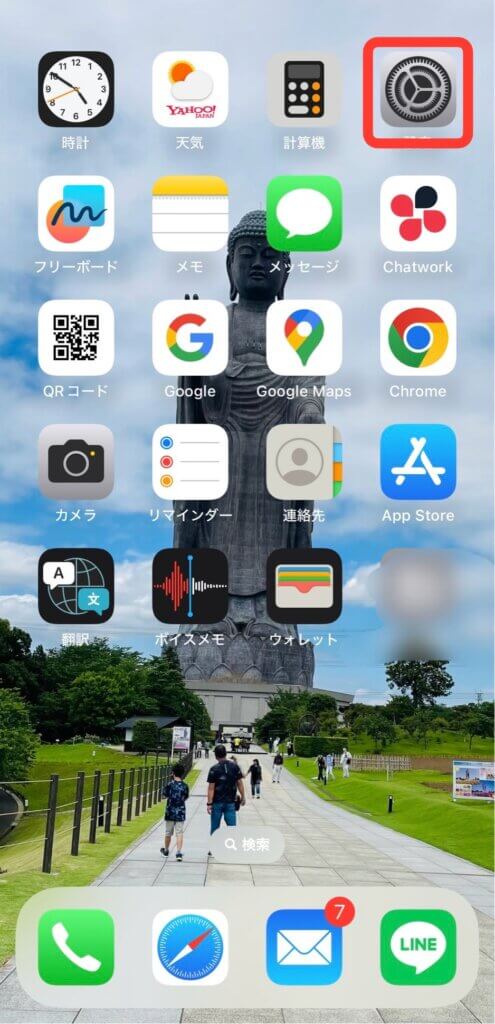
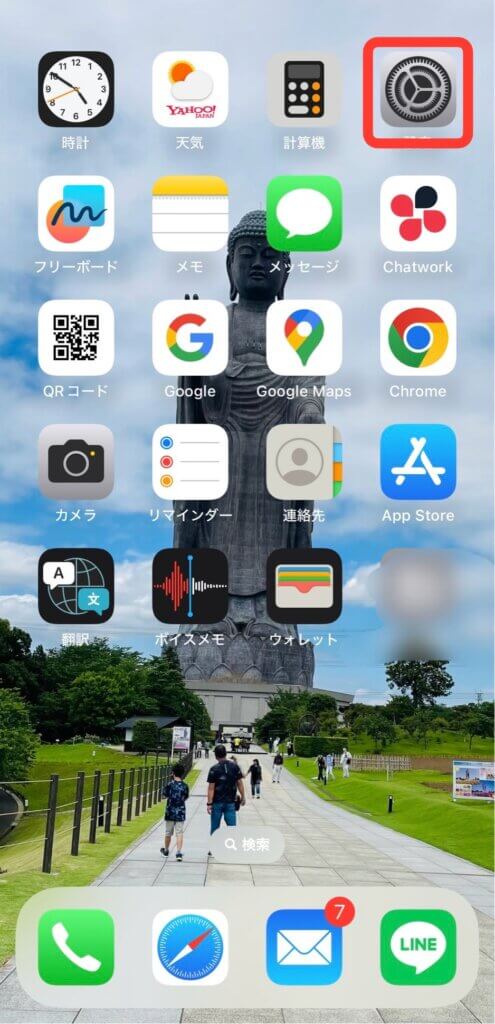
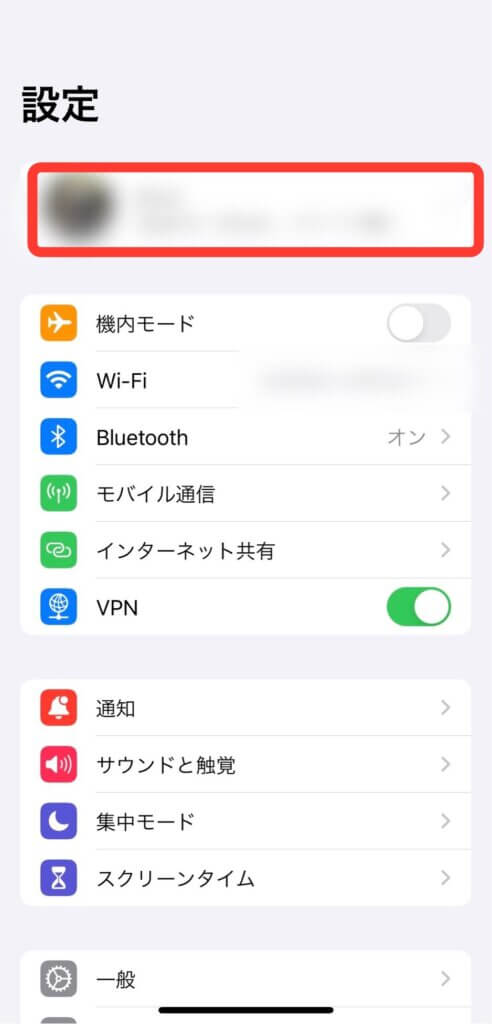
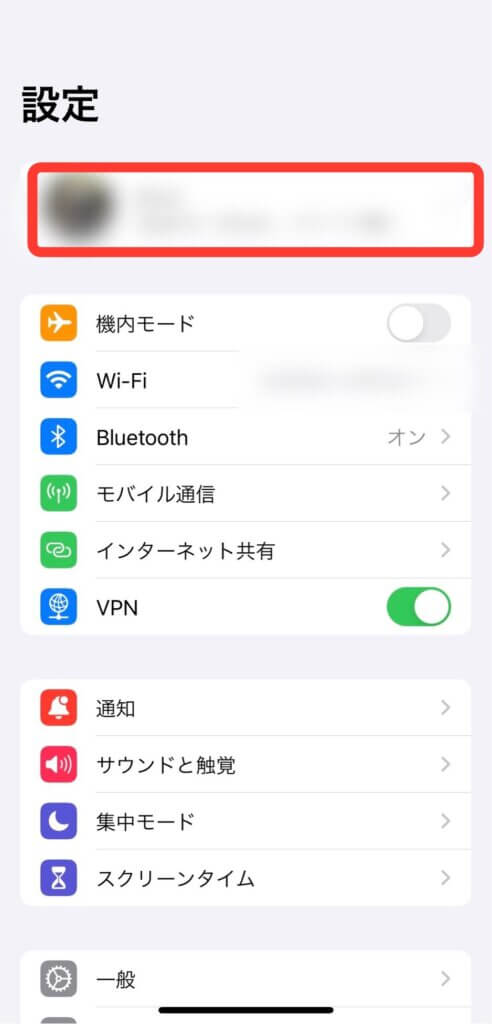
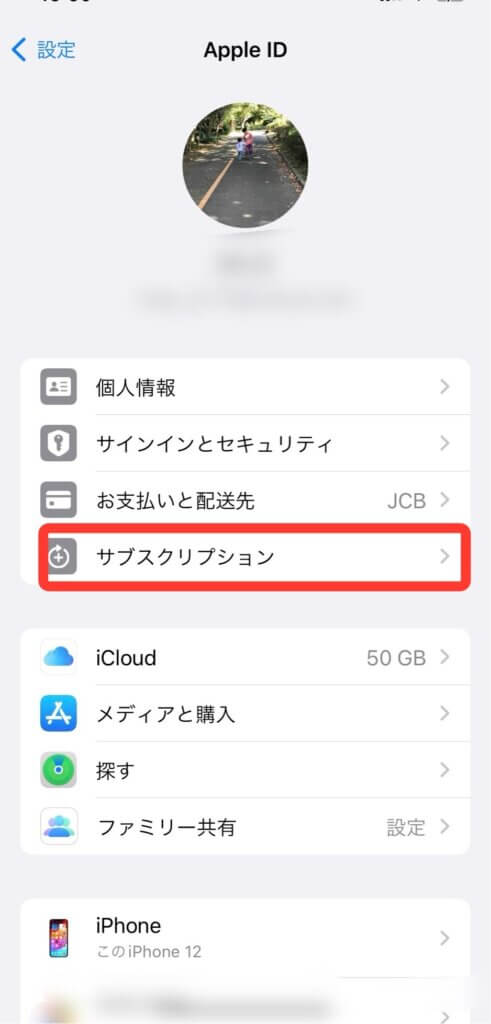
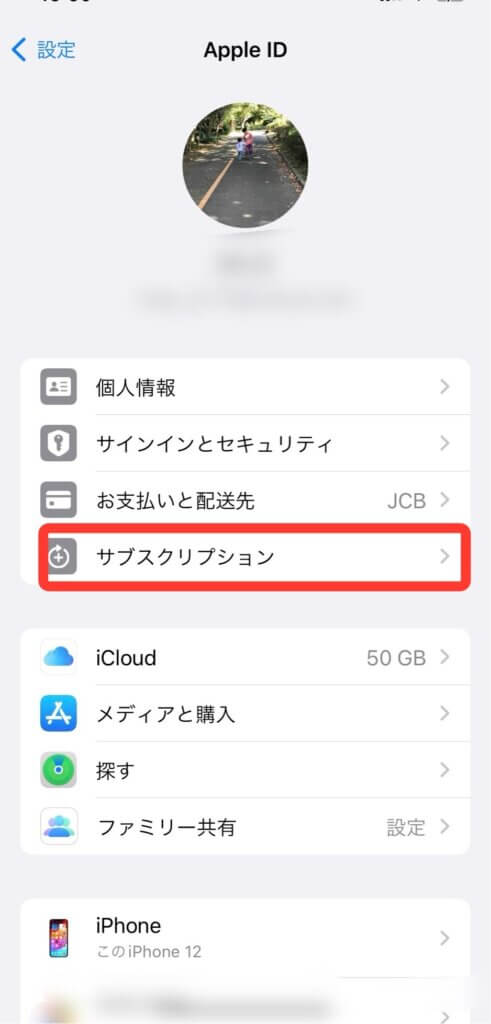
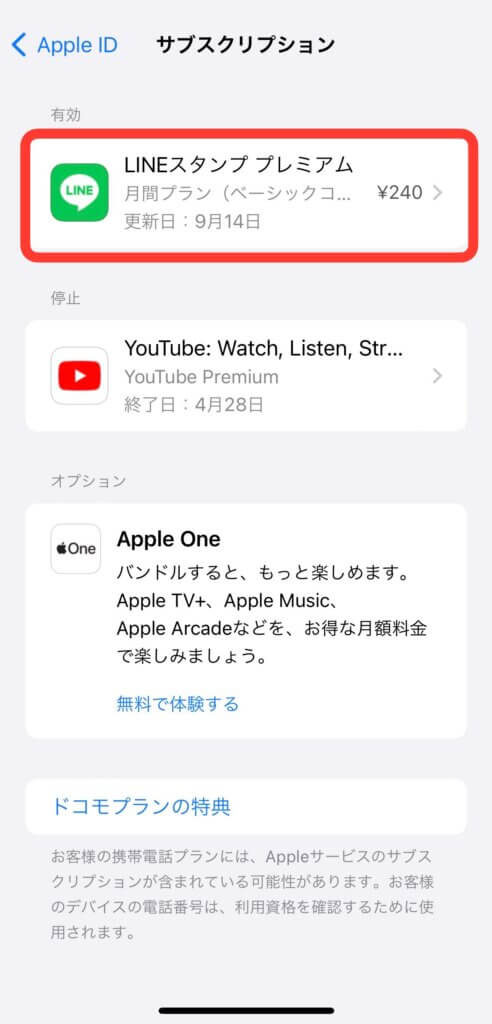
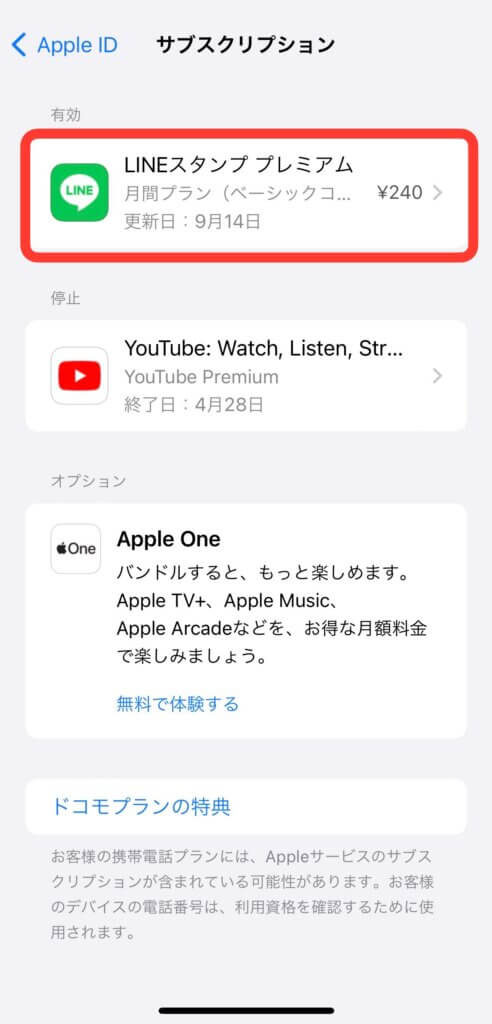
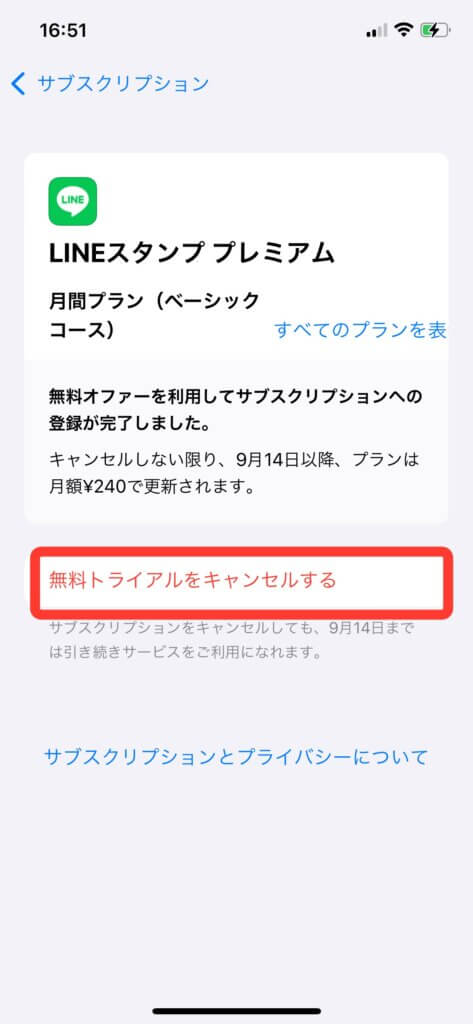
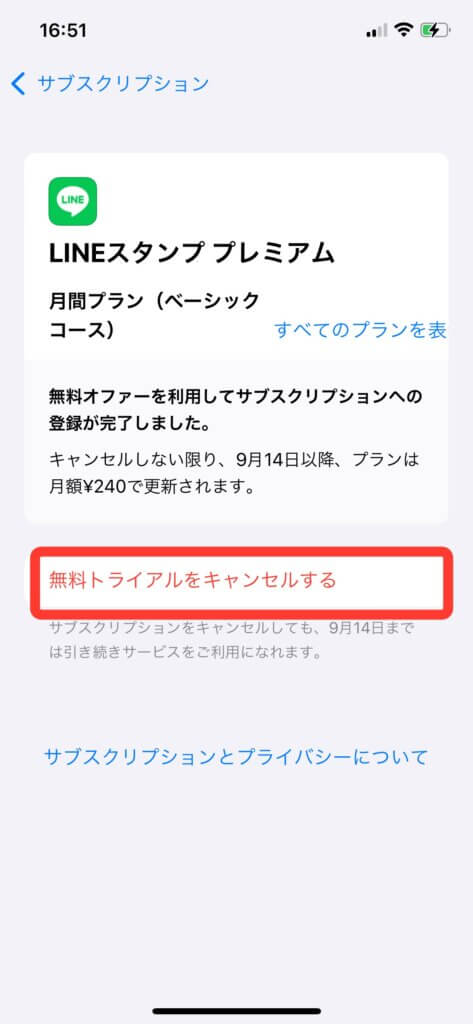
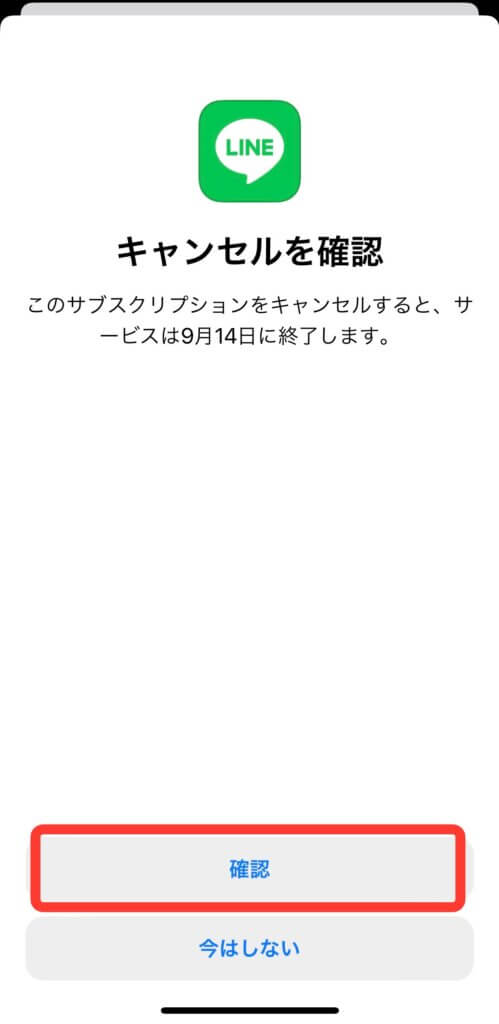
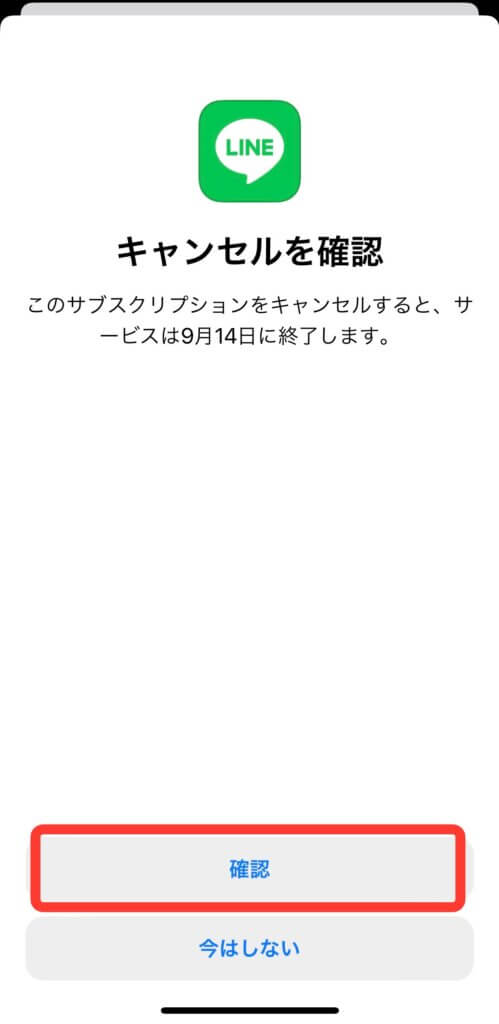
上記の方法で解約できない時にはスタンププレミアムを登録した場所で解約を試みてください。
スタンプショップから登録した場合
・LINEアプリ内で解約
LINEストアから登録した場合
・LINEストアにログインして解約
それぞれの解約手順はこちらの記事が参考になります。


解約できない時の対処法
正しい手順で解約したのに解約できない時にはiOSのバージョンが古いままになっている場合も考えられます。
最新バージョンにアップデートをして再度解約を試みてください。
再起動・電源オンオフ
再起動は開いているページを下から上にスワイプして閉じます。再びアプリを開くことで再起動されます。
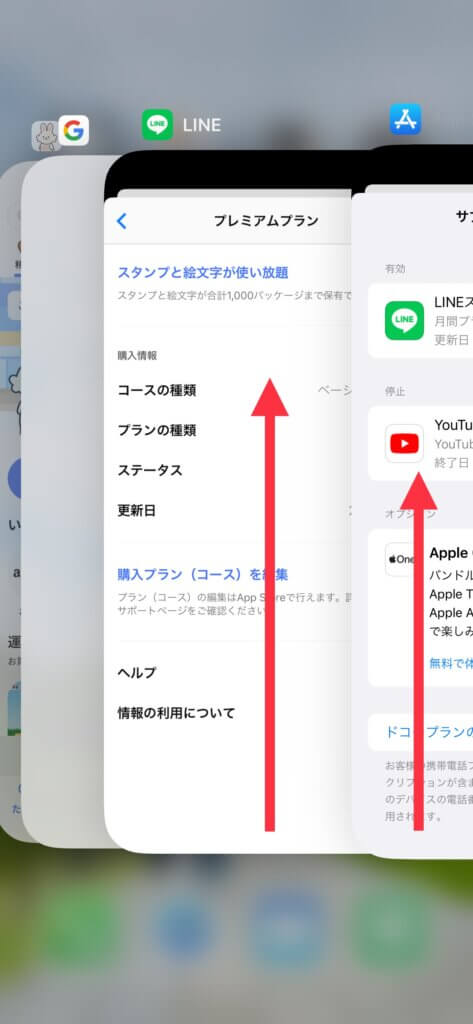
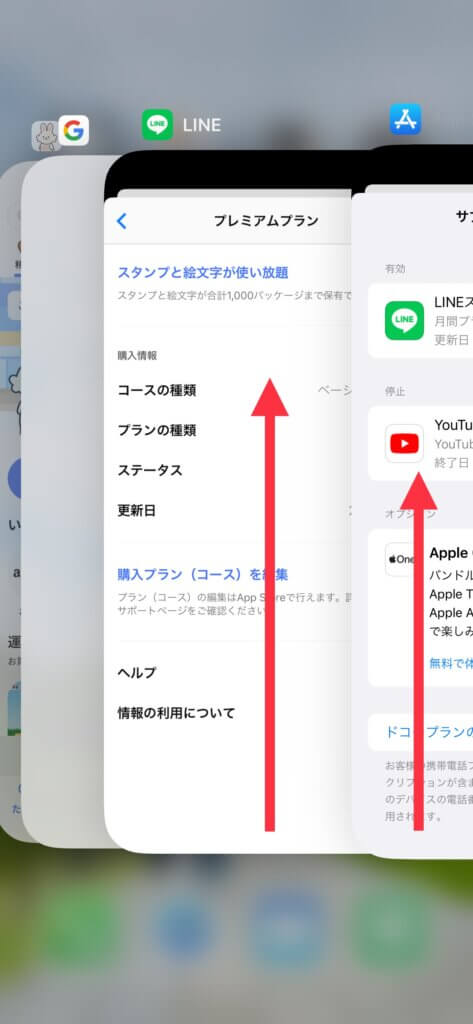
電源のオンオフはiPhoneのタイプによって手順が違ってきます。ホームボタンを長押しする、サイドボタンと音量ボタンを同時押しなどがあります。
アップデート
LINEアプリやiOSのバージョンを確認してみます。バージョンが古い場合にはアップデートをして最新にします。LINEの推奨環境はLINEヘルプセンターから確認できます。
iOSのバージョン確認方法
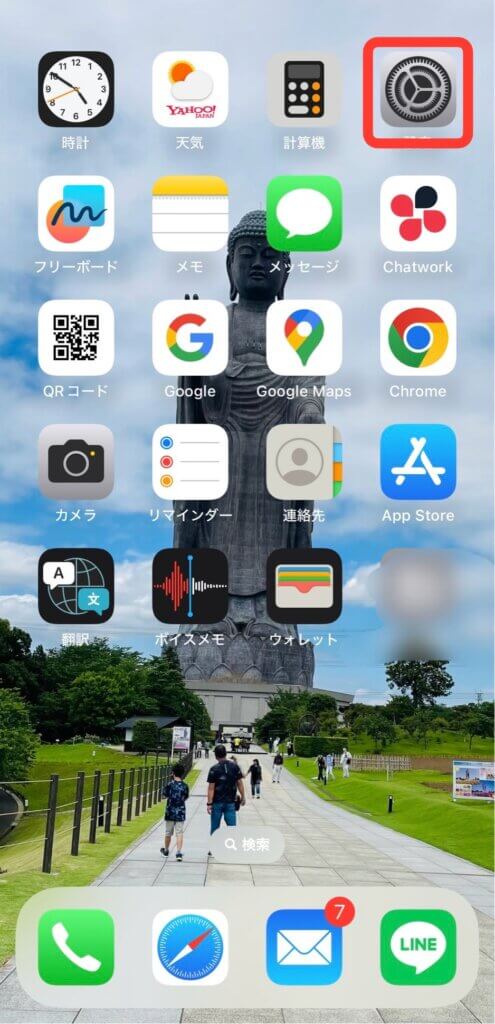
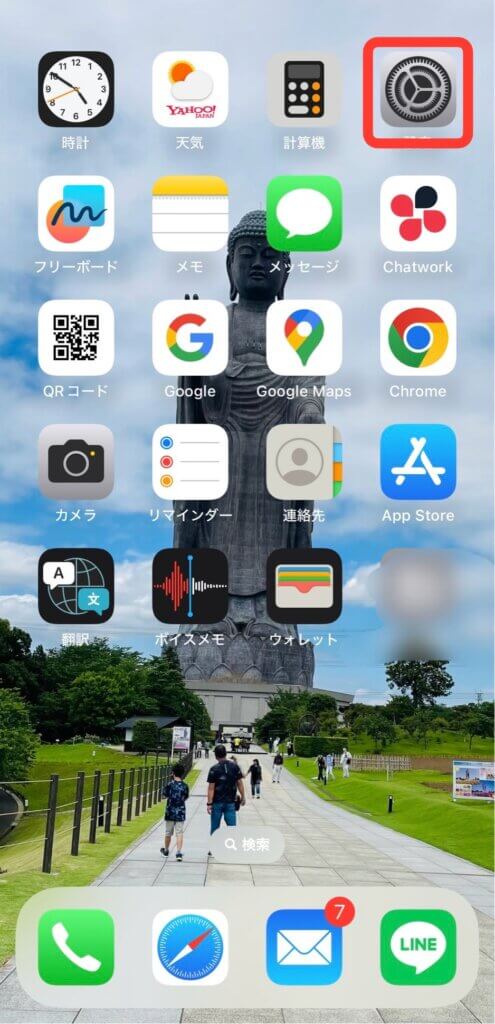
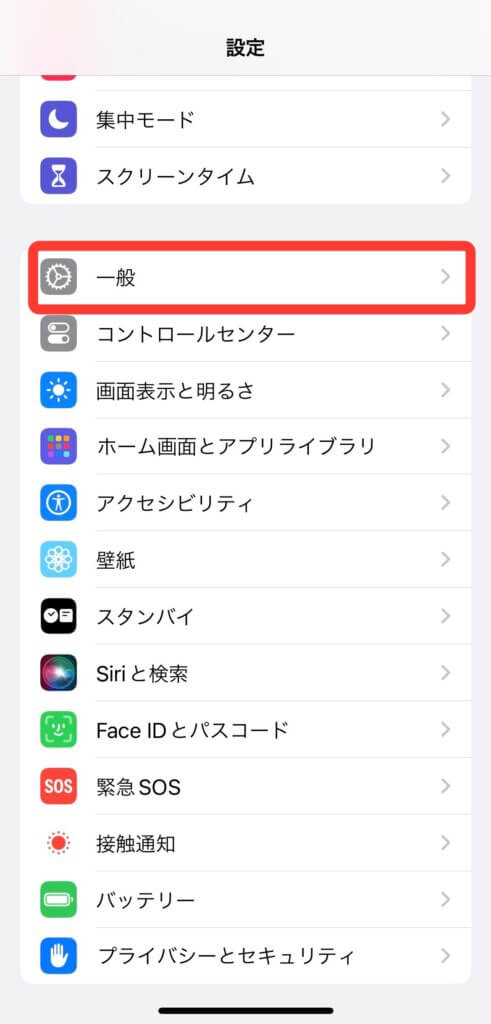
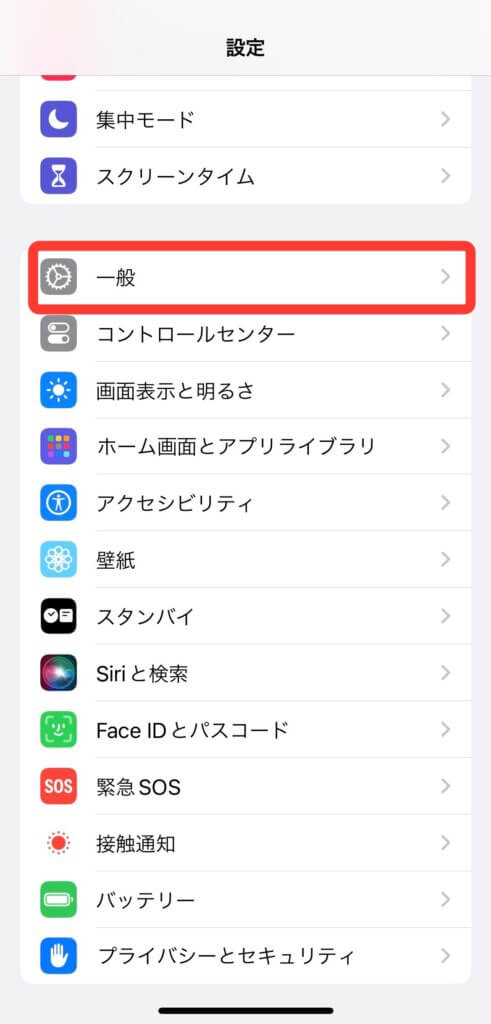
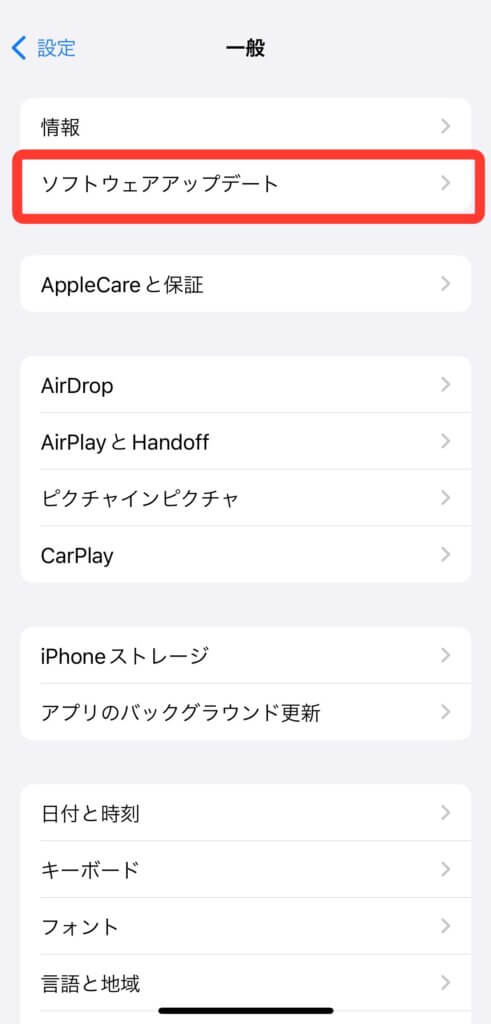
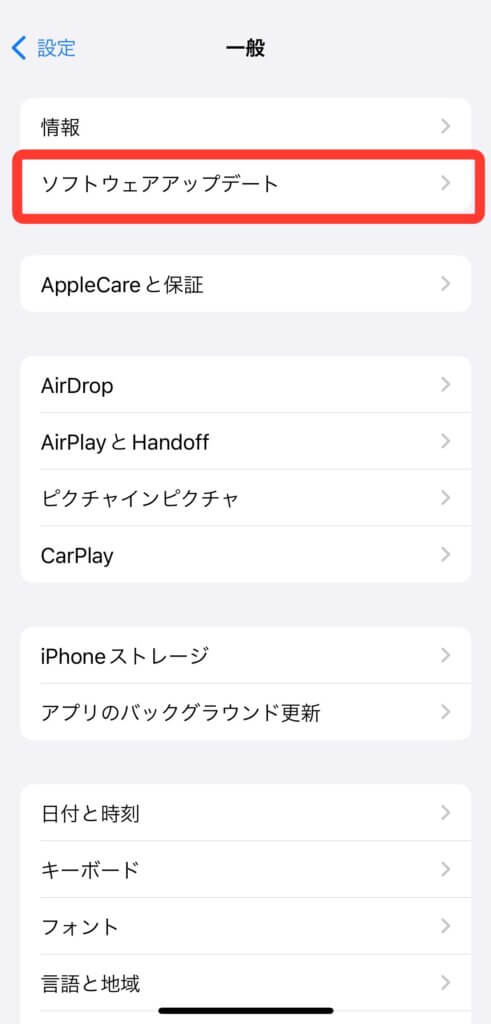
必要があればアップデートをします
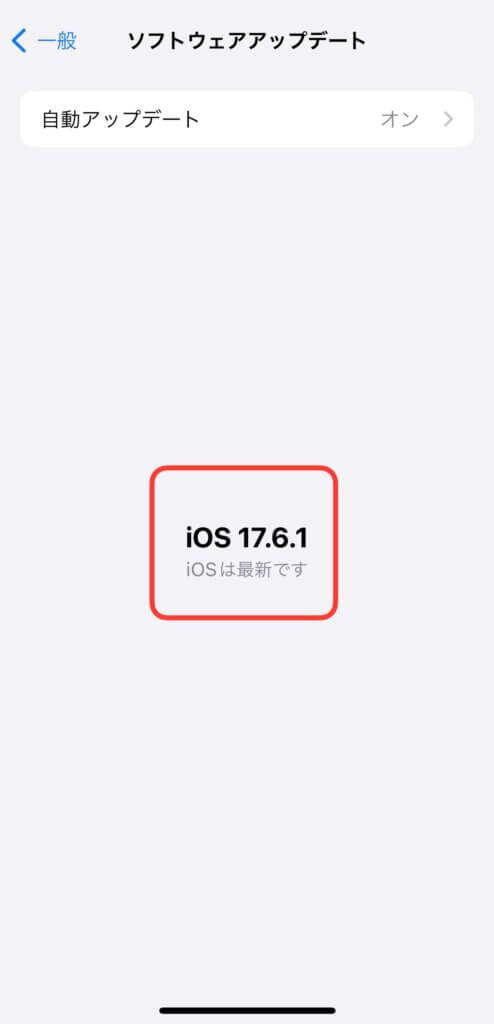
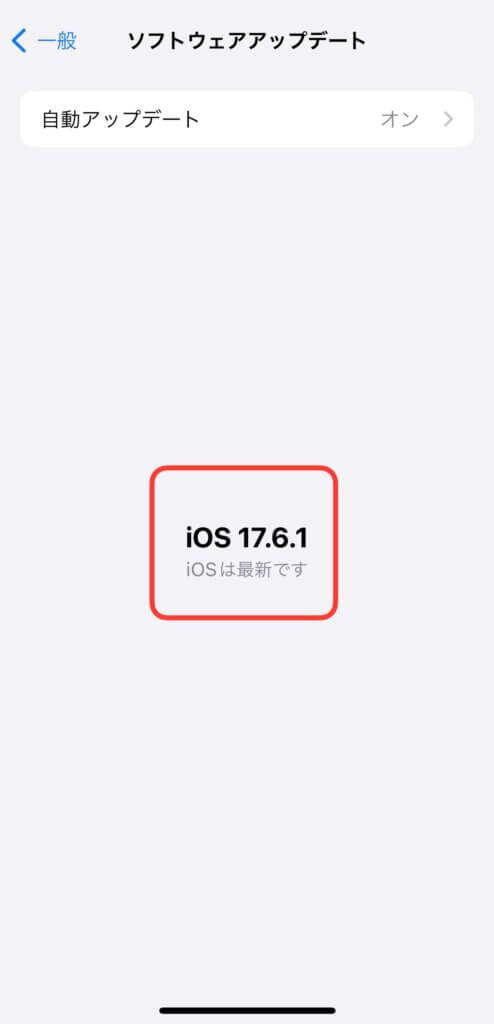
LINEアプリのバージョン確認方法
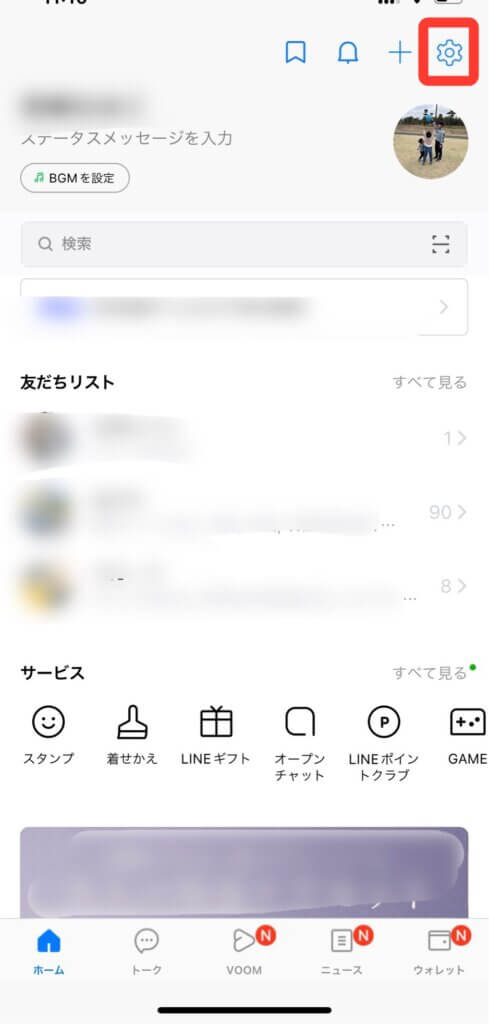
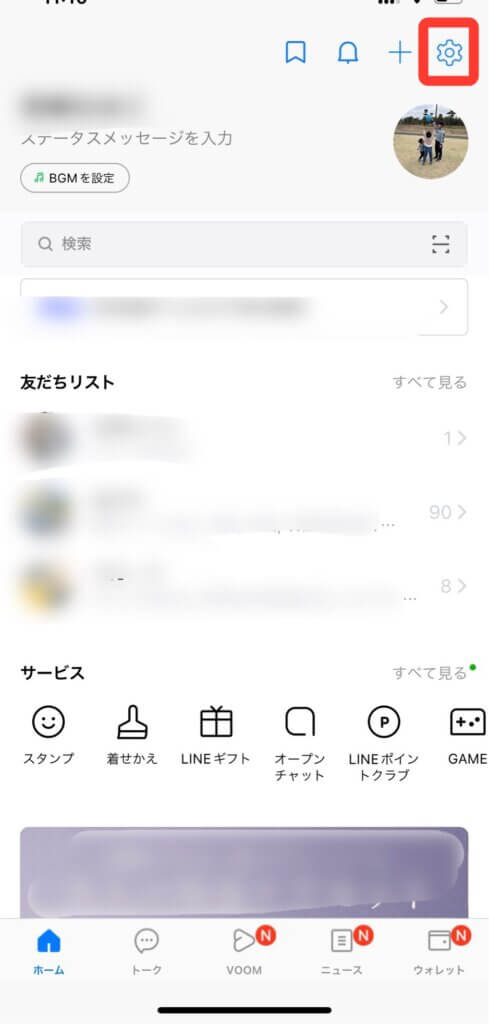
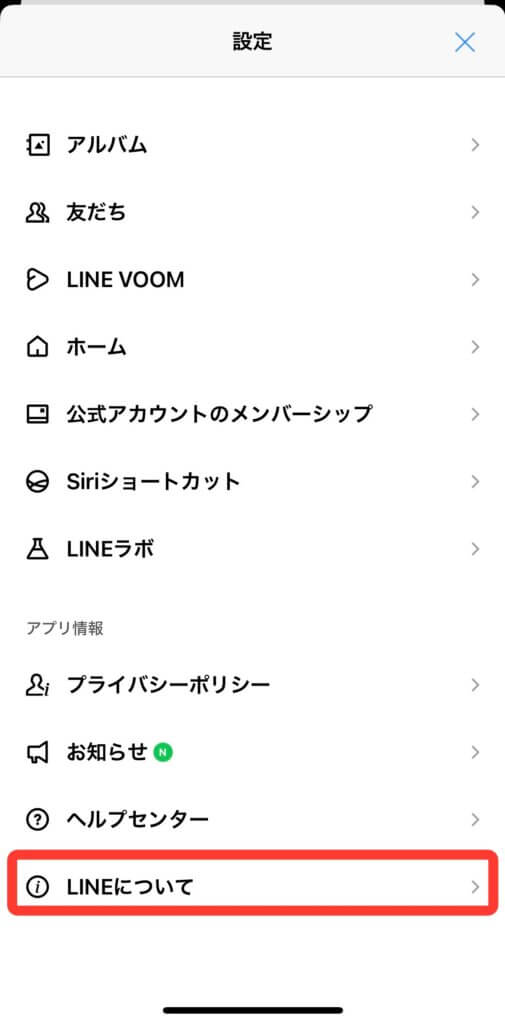
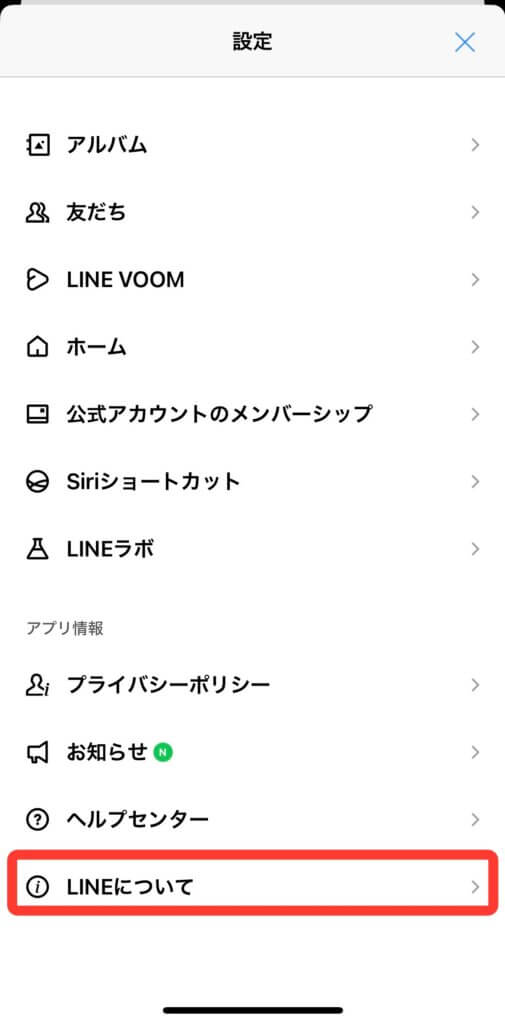


こちらの記事でAppStoreからLINEアプリをアップデートする手順を紹介しています。


LNEサポートに連絡
機種変更をしたときスタンププレミアムの引継ぎがされていなかった。
スタンププレミアム契約中にandroidからiPhoneに変更した(iPhoneからandroid)場合、以前のOSでの解約が必要になります。
解決しない場合にはLINEサポートに連絡をして詳細な対応を求めます。









